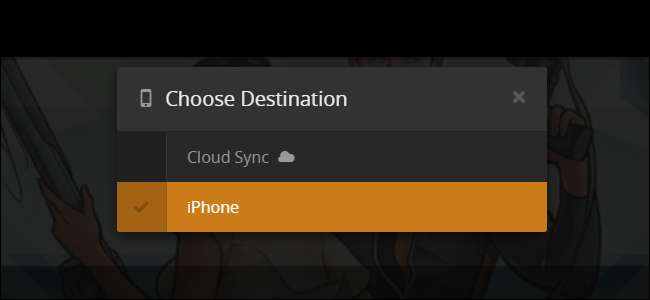
Truyền nội dung từ Máy chủ Plex Media của bạn thật tuyệt, nhưng đôi khi — chẳng hạn như khi bạn đang ngoại tuyến hoặc gặp khó khăn với tốc độ internet kém trong khi di chuyển — không có gì thay thế cho việc lưu trữ bản sao của phương tiện trên thiết bị của bạn thay vì trên đám mây. May mắn thay, thật dễ dàng để lấy phương tiện của bạn và đi.
Tải xuống, đồng bộ hóa và sự khác biệt cao cấp
LIÊN QUAN: Cách Bật (và Khắc phục sự cố) Truy cập Từ xa vào Máy chủ Phương tiện Plex của bạn
Với Plex, có hai cách để tiếp cận vấn đề này, tùy thuộc vào việc bạn là người dùng Plex miễn phí hay người dùng Plex Premium. Cả người dùng miễn phí và cao cấp đều có thể tải xuống nội dung từ Máy chủ Plex Media của họ, nhưng chức năng tải xuống này chỉ là 1) thao tác thủ công; 2) chỉ cần tải một bản sao của phương tiện vào máy tính hoặc thiết bị di động bạn đang sử dụng; và 3) không tự động chuyển mã phương tiện của bạn (để làm cho nó nhỏ hơn và thân thiện hơn với bộ nhớ di động).
Ưu điểm của kỹ thuật này là bạn có được một bản sao của phương tiện truyền thông để làm bất cứ điều gì bạn muốn (như tặng bạn bè) và bản sao đó có chất lượng như ban đầu. Nhược điểm là nó không tự động đồng bộ hóa, bạn phải chuyển mã theo cách thủ công nếu bạn muốn kích thước tệp nhỏ hơn và bạn phải tải phương tiện trong trình phát của bên thứ ba (ví dụ: nếu bạn tải phim xuống iPhone bằng phương pháp tải xuống thủ công, phim sẽ không tải trong ứng dụng Plex nhưng phim sẽ tải trong bất kỳ trình phát đa phương tiện nào trên iPhone của bạn có khả năng phát nó).
Phương pháp khác, chỉ dành cho người đăng ký Plex Pass cao cấp, là phương pháp đồng bộ. Mặc dù phương pháp tải xuống có thể tuyệt vời cho việc tải xuống một lần (như lấy một hoặc hai bộ phim để sao chép vào máy tính xách tay của bạn trước khi bạn đến sân bay), phương pháp đồng bộ hóa vượt trội hơn rất nhiều để sử dụng nhất quán (như giữ các tập gần đây nhất của chương trình truyền hình yêu thích của bạn đã được đồng bộ hóa với điện thoại của bạn và sẵn sàng để xem trên tàu đi lại). Ưu điểm của phương pháp đồng bộ hóa là nó hoàn toàn tự động và có thể tùy chỉnh cao, nhờ các quy tắc đồng bộ hóa linh hoạt. Bạn có thể đồng bộ hóa các tệp từ Máy chủ Plex của mình với bất kỳ ứng dụng Plex nào được đăng ký với tài khoản Plex của bạn, bao gồm Plex cho iOS, Android, Windows Phone và máy tính để bàn Windows.
Hãy xem cách tải xuống và đồng bộ hóa nội dung tương ứng bằng một phần của chương trình truyền hình Người bắn cung làm phương tiện truyền thông mẫu của chúng tôi.
Cách tải xuống nội dung từ Plex Media Server của bạn (Miễn phí hoặc Cao cấp)
LIÊN QUAN: Cách chia sẻ Thư viện phương tiện Plex của bạn với bạn bè
Để tải xuống một vài video một lần từ Máy chủ Plex Media của bạn, bạn chỉ cần đăng nhập vào tài khoản Plex của mình và truy cập giao diện web. Bạn có thể thực hiện việc này khi đang ở nhà hoặc khi vắng nhà, miễn là bạn có kết nối Internet tốt. Hạn chế thực sự duy nhất đối với việc tải xuống là bạn phải là chủ sở hữu của Plex Media Server — điều này có nghĩa là bạn có thể tải xuống mọi thứ từ máy chủ của riêng mình, nhưng bạn không thể tải xuống nội dung từ máy chủ mà ai đó đã chia sẻ với bạn và họ cũng không thể tải xuống từ một máy chủ bạn chia sẻ với họ .
Từ giao diện web đó, việc tải xuống nội dung cực kỳ đơn giản. Trước tiên, hãy điều hướng đến phương tiện truyền thông mà bạn quan tâm. Chúng tôi muốn lấy một vài tập từ Phần 1 của Người bắn cung để xem xa nhà, vì vậy chúng tôi sẽ đến đó ngay bây giờ. Ở đây trong mục Phần 1, chúng ta cần chọn Tập 1 và sau đó nhấp vào biểu tượng menu “…”, như hình dưới đây.
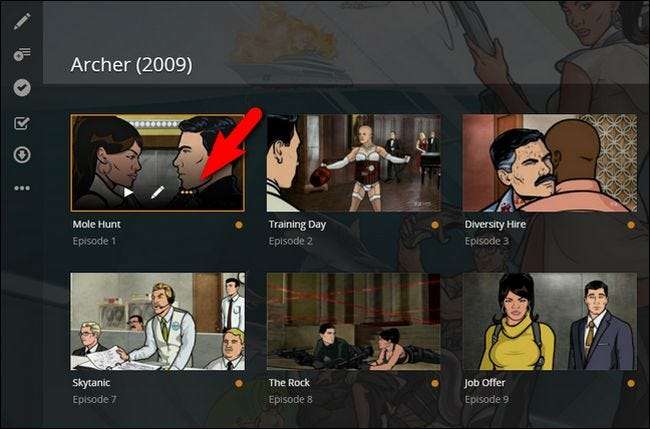
Trong menu ngữ cảnh, hãy nhấp vào “Tải xuống”.
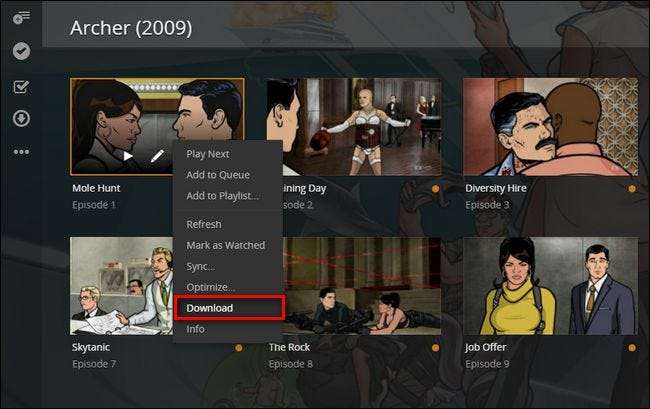
Tệp sẽ được tải xuống máy tính hoặc thiết bị di động của bạn với kích thước và độ phân giải đầy đủ của tệp gốc. Ngoài ra, bạn cũng có thể nhấp vào mục nhập chi tiết đầy đủ cho bất kỳ mục phương tiện nào (từng tập phim truyền hình, phim, bài hát trong thư viện nhạc của bạn, v.v.) và nhấp vào menu “…” trong thanh điều hướng bên trái để chọn “Tải xuống ”. Bạn không thể tải xuống toàn bộ các phần của chương trình truyền hình cùng một lúc và sẽ cần lặp lại quá trình này cho mỗi tập bạn muốn chuyển.
Như chúng tôi đã đề cập, điều này không không phải đồng bộ hóa tệp với cài đặt cục bộ của Plex hoặc ứng dụng Plex trên điện thoại di động của bạn, nó chỉ chuyển một bản sao của tệp từ máy chủ media sang thiết bị của bạn. Tại thời điểm này, tùy thuộc vào bạn, tải tệp trong một trình phát đa phương tiện thích hợp cho thiết bị của bạn (như VLC hoặc một trình phát media đa định dạng tốt khác).
Cách đồng bộ hóa nội dung từ Máy chủ Plex Media của bạn (Chỉ Premium)
Để đồng bộ hóa nội dung từ Máy chủ Plex Media, bạn có thể thực hiện theo một trong hai cách. Bạn có thể sử dụng cùng một giao diện dựa trên web mà chúng ta đã sử dụng trong phần trước, nhưng bạn cũng có thể sử dụng giao diện trong các ứng dụng di động như Plex cho iOS để đồng bộ hóa. Một lần nữa, để tránh bất kỳ sự thất vọng nào, bạn phải có tài khoản Plex Pass cao cấp để sử dụng tính năng đồng bộ hóa.
Trước tiên, hãy xem cách đồng bộ hóa bằng giao diện web. Bắt đầu ở cùng một nơi như chúng ta đã làm trong phần trước của hướng dẫn Người bắn cung Phần 1, chỉ cần nhấn vào biểu tượng đồng bộ hóa. Mặc dù chúng tôi đang bắt đầu quá trình này trong Phần 1, nhưng bạn có thể sử dụng tính năng đồng bộ hóa trên toàn bộ chương trình (qua nhiều phần) cũng như trên từng phần phương tiện.
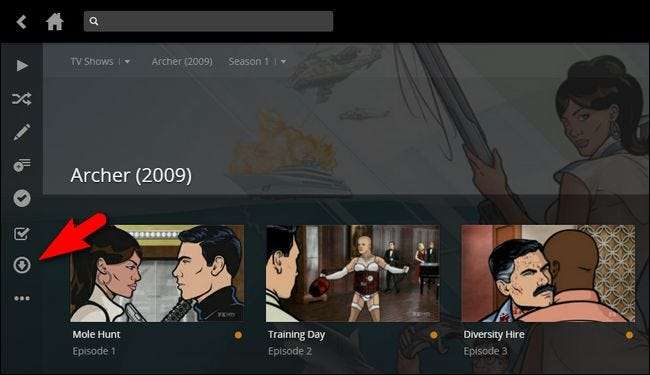
Bạn sẽ được nhắc chọn một điểm đến. Các điểm đến được liệt kê dưới đây là các điểm đến hợp lệ cho tài khoản cụ thể của chúng tôi. “IPhone” là điện thoại cá nhân của tôi và là thiết bị duy nhất tôi hiện đã cài đặt ứng dụng Plex dành cho thiết bị di động. Bạn có thể thấy các tùy chọn khác được liệt kê ở đây như “Carl’s iPhone”, “Tim’s Nexus 7” hoặc “Win10” tùy thuộc vào thiết bị bạn đã cài đặt ứng dụng Plex và tên của chúng. (Cloud Sync là một chức năng hoàn toàn riêng biệt và được thiết kế để đồng bộ hóa nội dung của bạn với nhà cung cấp dịch vụ lưu trữ dựa trên đám mây; hiện tại chúng tôi sẽ bỏ qua điều đó.)
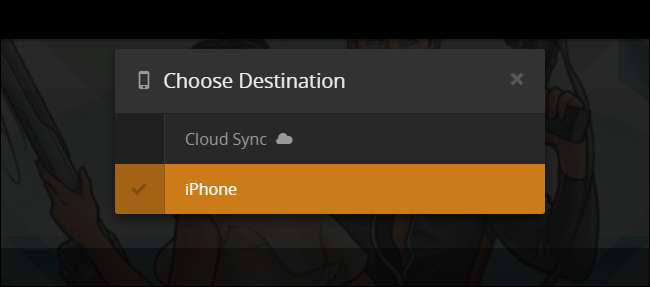
Sau thiết bị đích, bạn sẽ được nhắc đưa ra một số lựa chọn về hoạt động đồng bộ hóa, như được hiển thị bên dưới. Lực lượng lớn nhất đằng sau sự lựa chọn của bạn, trước tiên và quan trọng nhất, bộ nhớ có sẵn trên thiết bị của bạn, cũng như kích thước màn hình của nó. Hãy xem các lựa chọn cá nhân bị ảnh hưởng như thế nào bởi những điều đó.
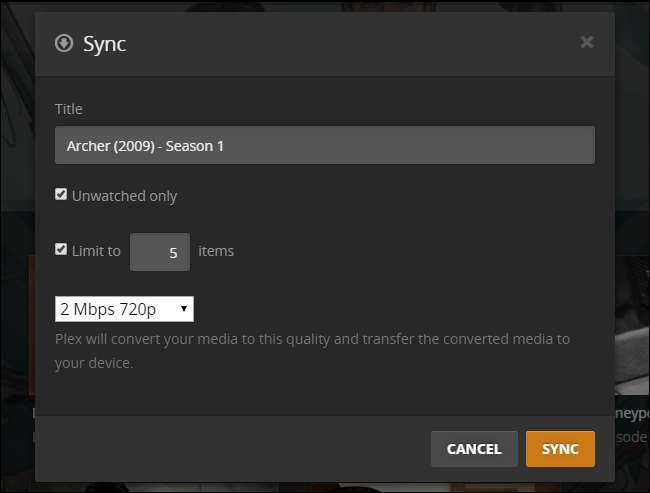
Lựa chọn đầu tiên là đặt tên cho đồng bộ hóa (thông thường bạn chỉ cần để nguyên như vậy, chẳng hạn như “Chương trình truyền hình - Phần”, nhưng nếu bạn đang tạo nhiều quy tắc đồng bộ hóa cho các thiết bị khác nhau, bạn có thể muốn đặt tên chúng như “Chương trình truyền hình - Phần - iPad ”để cho biết các cài đặt được tối ưu hóa cho iPad).
Bạn cũng có thể chỉ định "Chỉ chưa xem" để ngăn nó đồng bộ hóa các tập bạn đã xem và bạn có thể đặt giới hạn cho X số mục (ví dụ: chỉ đồng bộ hóa 3, 5 tiếp theo hoặc bất kỳ số tập nào). Cả hai kỹ thuật này đều hữu ích nếu bạn muốn kiểm soát nhu cầu lưu trữ.
Cũng hữu ích là cài đặt chất lượng phát lại, được thấy ở đây được đặt thành “2 Mbps, 720p”. Nếu bạn đang sao chép các tệp vào máy tính xách tay hoặc một máy tính bảng lớn đẹp, thì có lẽ bạn sẽ muốn hy sinh dung lượng để chuyển đổi 1080p chất lượng cao hơn, nhưng nếu bạn đang xem phim sitcom trên màn hình điện thoại, bạn sẽ có thể muốn quay trở lại chất lượng thành 720p hoặc thậm chí 480p để tiết kiệm dung lượng. Khi bạn đã lựa chọn xong, hãy nhấp vào “Đồng bộ hóa”.
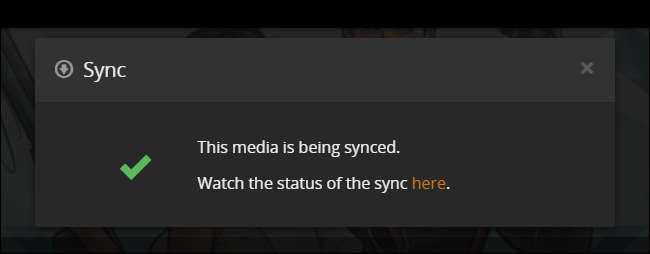
Plex sẽ thông báo rằng quá trình đồng bộ hóa đã bắt đầu. Nếu bạn nhấp vào liên kết “tại đây”, nó sẽ đưa bạn đến hàng đợi đồng bộ hóa nơi bạn sẽ thấy tổng quan chung về quy trình chuyển mã và đồng bộ hóa — bạn có thể nhấp vào mục nhập để xem chi tiết hơn nếu bạn muốn hoặc đơn giản đợi nó ra.
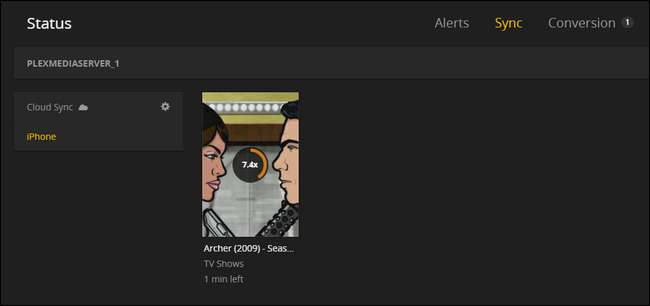
Trong khi điều đó đang diễn ra, hãy chuyển đến ứng dụng dành cho thiết bị di động để bắt đầu quá trình đồng bộ hóa: trong khi quá trình này gần như hoàn toàn tự động, nó sẽ không xảy ra trừ khi bạn mở ứng dụng trên thiết bị.
Trên thiết bị của bạn — chúng tôi đang sử dụng iPhone — chạy ứng dụng. Theo mặc định, bạn sẽ được kết nối với máy chủ phương tiện mặc định của mình (trong trường hợp của chúng tôi là “plexmediaserver_1” bởi vì rõ ràng, chúng tôi có sự tinh tế đối với tên quảng cáo). Nhấp vào nút menu ở góc.
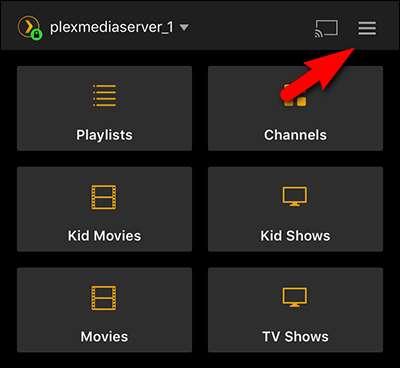
Trong menu, nhấp vào “Đồng bộ hóa”. Hầu hết thời gian, quá trình đồng bộ hóa sẽ diễn ra tự động ngay khi bạn mở ứng dụng (bạn có thể thấy rằng thiết bị của chúng tôi đã được đồng bộ hóa). Tuy nhiên, nếu quá trình đồng bộ hóa không thể bắt đầu, bạn có thể vào đây để bắt đầu nó theo cách thủ công.
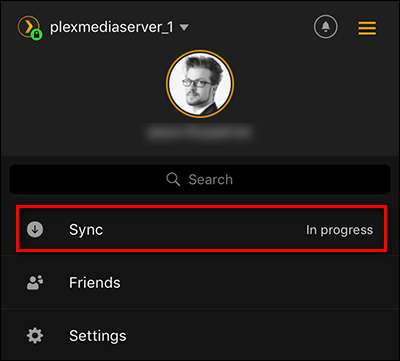
Bên trong menu Đồng bộ hóa, bạn sẽ thấy rằng quá trình đồng bộ hóa của chúng tôi, khi đã bắt đầu, vẫn đang được tiến hành (nếu chưa bắt đầu, chúng tôi có thể nhấp vào nút “đồng bộ hóa” màu xám để bắt đầu. Tại đây, chúng tôi có thể nhấp vào đồng bộ hóa quy tắc “Archer (2009) - Season 1” để vừa kiểm tra tiến độ vừa thực hiện các thay đổi.
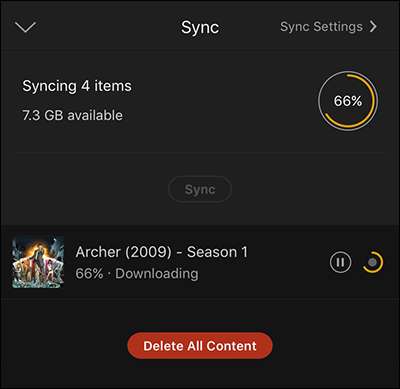
Tại đây, chúng tôi không chỉ thấy các tùy chọn đồng bộ hóa mà chúng tôi đã đặt trên máy chủ (chúng tôi có thể thay đổi ở đây) mà còn thấy tóm tắt về các tập đã được đồng bộ hóa với thiết bị và đang được xử lý.
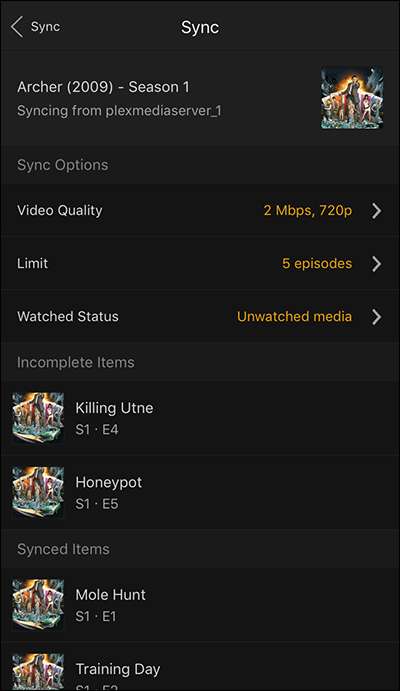
Tập 1 đã có trên thiết bị, vì vậy hãy hướng dẫn bạn cách truy cập vào phương tiện đã đồng bộ hóa. Chỉ cần thoát ra khỏi menu trở lại màn hình chính và sau đó, ở góc trên, nhấn vào tên máy chủ để chuyển đổi vị trí.
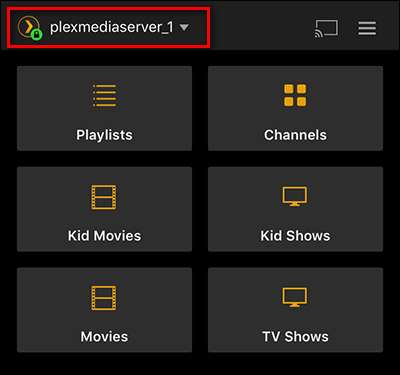
Chọn thiết bị cục bộ, trong trường hợp này là “iPhone”.

Giờ đây, bạn sẽ duyệt thiết bị cục bộ thay vì máy chủ và bất kỳ phương tiện nào bạn đã đồng bộ hóa (các chương trình truyền hình trong trường hợp của chúng tôi, như được thấy bên dưới) sẽ xuất hiện trong menu phương tiện của bạn.
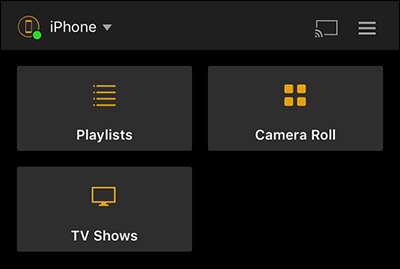
Bạn có thể điều hướng xung quanh ứng dụng giống như khi bạn được kết nối với máy chủ gia đình: phương tiện của bạn sẽ có cùng bố cục, cùng menu và cùng siêu dữ liệu với sự khác biệt nhỏ (nhưng quan trọng) là nó được lưu trữ ngay trên thiết bị của bạn thay vì máy chủ.
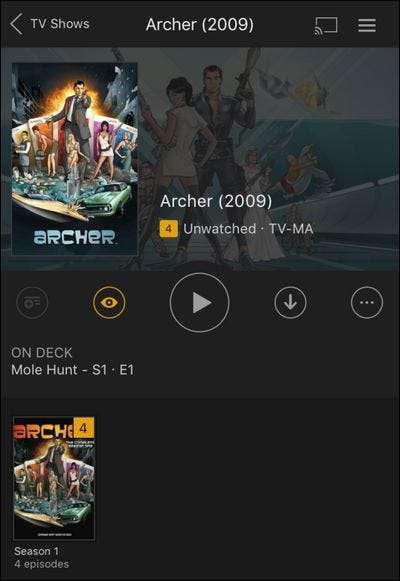
Thats tất cả để có nó. Cho dù bạn đang sử dụng chức năng Tải xuống của trường cũ để chỉ lấy một bản sao hoàn chỉnh của nội dung nào đó cho thiết bị từ xa của mình hay bạn đang tận hưởng những tiện nghi của tính năng Đồng bộ hóa cao cấp, thật dễ dàng để giữ phương tiện mới trên thiết bị của bạn để bạn có thể xem ngoại tuyến dù bạn ở đâu.







